w10清除开机密码 win10开机密码怎么取消
更新时间:2024-04-02 09:52:29作者:yang
现如今随着电脑技术的飞速发展,Win10操作系统成为了许多人使用的首选,有时候我们在使用Win10系统时可能会遇到一些烦恼,比如忘记了开机密码。对于这种情况,很多人可能会感到困惑,不知道如何取消开机密码。不过幸运的是Win10系统提供了一种方便的方式,可以轻松地取消开机密码设置。接下来我们将介绍如何清除Win10开机密码,让您的使用更加便捷。
具体步骤:
1.点击打开控制面板。
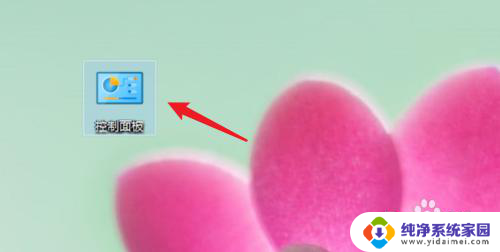
2.点击用户账户。
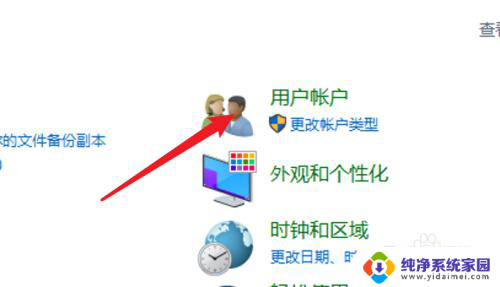
3.进入用户账户页面,再点击这里的用户账户。
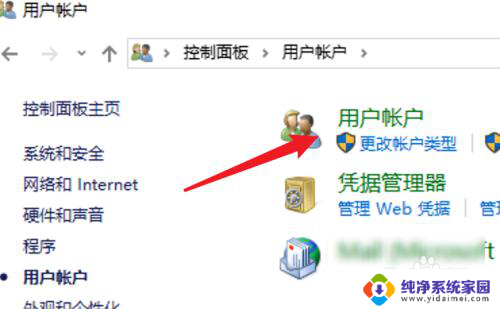
4.点击这里的在电脑设置中更改我的账户信息。
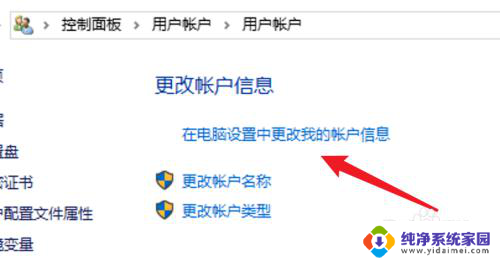
5.点击左边的登录选项。
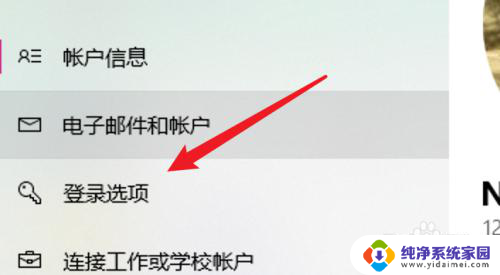
6.点击密码下的更改。
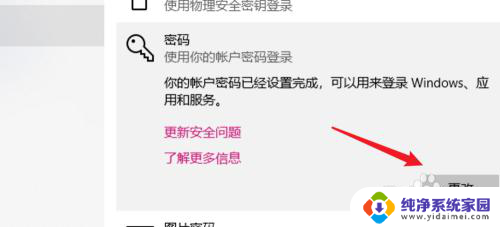
7.在这里不需要密码,直接点击下一步。就可以去掉原来的密码了。
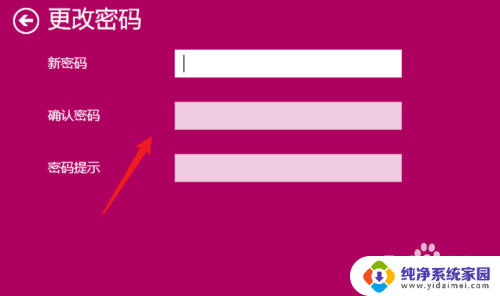
8.总结:
1. 点击打开控制面板。
2. 点击用户账户。
3. 再点击用户账户。
4. 点击在电脑设置中更改我的账户信息。
5. 点击登录选项。
6. 点击更改。
7. 不输密码,点击下一步。
以上就是清除开机密码的全部内容,如果你也遇到了同样的情况,可以参照以上方法来解决,希望对你有所帮助。
w10清除开机密码 win10开机密码怎么取消相关教程
- win10密码怎么取消开机密码 win10取消电脑开机密码的步骤
- 电脑密码怎么取消开机密码win10 Win10取消电脑开机密码步骤
- win10安全模式怎么删除开机密码 Win10如何取消开机密码设置
- 电脑win10怎么解除开机密码 win10开机密码如何取消
- 电脑开机有密码怎么取消 取消win10电脑的开机密码教程
- 怎么把win10开机密码取消 win10电脑如何取消开机密码
- win10的开机密码怎么取消 win10取消开机密码的方法
- windows10的开机密码怎么取消 win10怎么取消开机密码设置
- windows如何删除开机密码 开机密码怎么取消Win10
- 开机密码怎么取消win10 win10取消开机密码的方法
- 怎么查询电脑的dns地址 Win10如何查看本机的DNS地址
- 电脑怎么更改文件存储位置 win10默认文件存储位置如何更改
- win10恢复保留个人文件是什么文件 Win10重置此电脑会删除其他盘的数据吗
- win10怎么设置两个用户 Win10 如何添加多个本地账户
- 显示器尺寸在哪里看 win10显示器尺寸查看方法
- 打开卸载的软件 如何打开win10程序和功能窗口